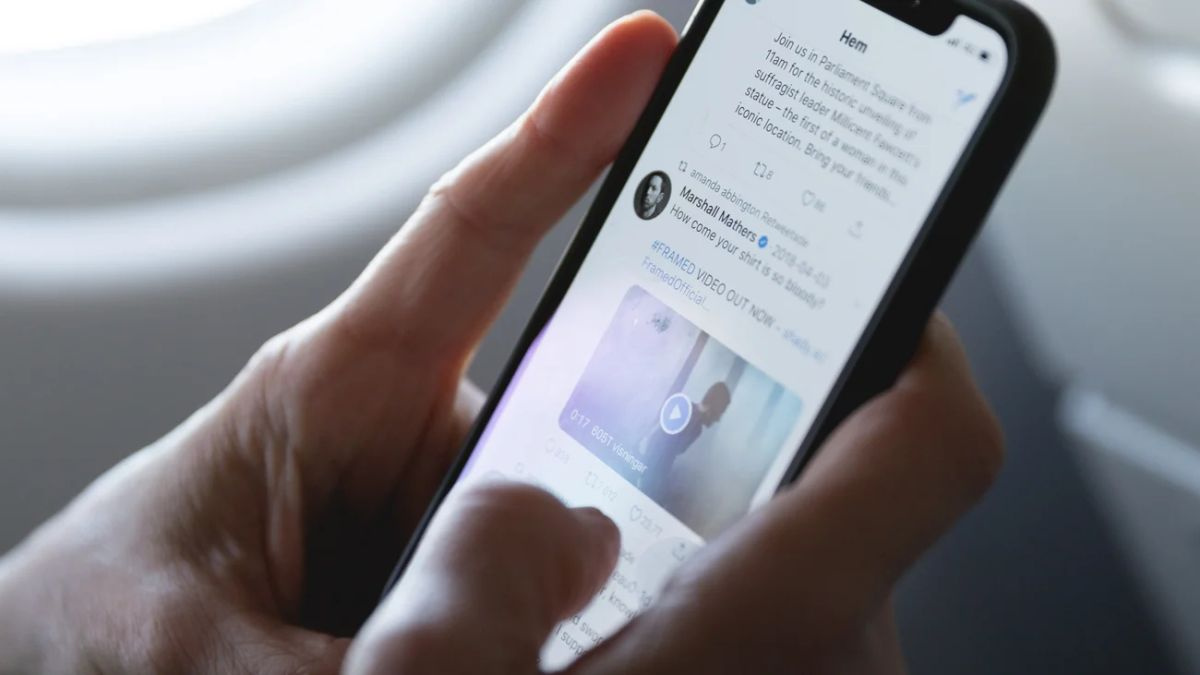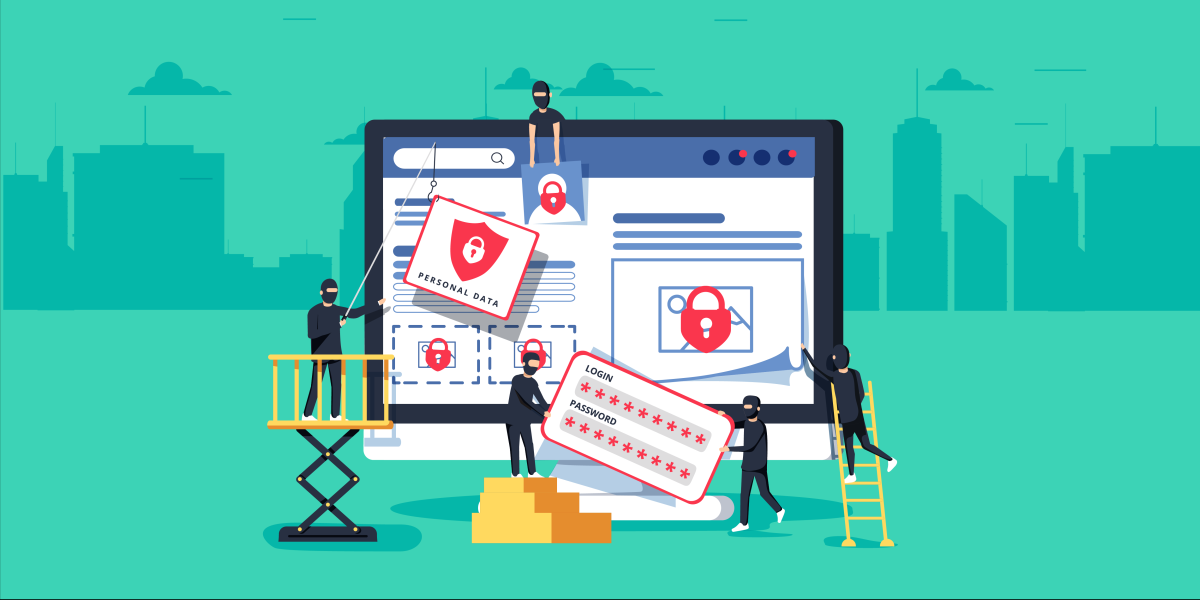Большое руководство по защите личной информации
Государственные организации и частные компании уже много лет беспокоятся о защите своей информации от злоумышленников. Но в цифровой век беспокоиться об этом нужно и обычному человеку — вы же не хотите, чтобы в один прекрасный день все ваши электронные письма прочел недоброжелатель, а все деньги с банковского счета испарились?
Именно поэтому мы собрали в одном месте несколько десятков полезных советов на тему — и самые обычные, и откровенно параноидальные (но все равно полезные!). Поговорим и о смартфонах, и о компьютерах, и просто о поведении в интернете.
Защита девайсов и сетей
1. Шифруйте свои данные
Шифрование давно перестало быть уделом профессионалов и гиков — благодаря изменениям, произошедшим за последние годы, почту и почти всю остальную информацию можно шифровать без всякой боли. К примеру, для Apple Mail выпущен бесплатный плагин с открытым кодом под названием GPG for Mail, который позволяет быстро и легко шифровать, дешифровать, подписывать и подтверждать подлинность сообщений в соответствии со стандартом OpenPGP. Защищать файлы на ПК тоже легко — на macOS для этого есть FileVault, на Windows тоже есть встроенный инструмент. Совсем уж параноики могут использовать продвинутые приложения вроде TrueCrypt.
2. Делайте резервные копии
Это один из самых простых способов защиты данных. Создание запасной копии позволит восстановить информацию в случае ее утери или случайного удаления. Документы, записи, личные фото и видео стоит «бэкапить» в первую очередь.
3. Резервные копии «в облаке» — неплохой вариант
Резервные копии можно сохранять как на внешних накопителях, так и на удаленных серверах. Во втором случае к информации можно будет получить доступ даже после того, как пожар уничтожит весь дом — это надежная гарантия практически при любой масштабной катастрофе.
4. Вам понадобится защита от malware
Malware — это программное обеспечение, целью которого является маскировка и уничтожение или похищение ваших данных. Оно может пробраться к вам на компьютер и через электронную почту, и через неосторожно скачанный файл, и даже через фото или видео (если в приложении, которым вы их открываете, есть критическая уязвимость, которую пока не «прикрыли».
Наилучший способ защиты — установка проверенного антивируса с хорошей репутаций, который будет регулярно сканировать компьютер и искать в памяти зловредное ПО. Даже самые осторожные пользователи сети могут стать жертвой злоумышленников!
5. Полностью уничтожайте данные на старых накопителях
Перед тем, как избавиться от старого HDD или SSD, нужно его полностью очистить — на тот случай, если недоброжелатель каким-то образом достанет его на свалке или перед переработкой. Для этого можно использовать специальное ПО, которое легко найти с помощью Google.
6. Устанавливайте обновления операционной системы
Ни в коем случае не пренебрегайте обновлениями ОС! Скачивать и устанавливать их нужно в первую очередь — в них часто содержатся важнейшие исправления уязвимостей системы, которые без обновления останутся открытыми и удобными для атак хакеров. Отказаться от обновлений — это сознательно подвергнуть свои данные большому риску! То же касается и перехода на новые версии ОС (к примеру, с Windows 7, поддержка которой уже прекратилась, на Windows 10).
7. Автоматизируйте процесс обновления
В настройках ОС установите время автоматического скачивания и установки обновлений. Windows 10 и macOS позволяют сделать это легко и просто, а скорость подключения к интернету в 2020 году не станет серьезным препятствием.
Кстати, автоматически обновлять нужно не только саму операционную систему, но и приложения — в каждом из них тоже может завестись неприятная уязвимость, которую (ответственные) разработчики непременно устранят.
8. Защитите беспроводную сеть дома и в офисе
Беспроводные WiFi-сети всегда должны быть защищены паролем. Без вариантов! Это предотвращает возможность подключения сторонних пользователей и перехвата ваших данных. Кстати, можно не только установить пароль (а делать это нужно в настройках роутера), но и полностью скрыть сеть от посторонних глаз — так, чтобы подключиться к ней могли только те, кто знает ее идентификатор SSID.
9. Выключайте компьютер
Выключайте свой ПК или ноутбук тогда, когда не пользуетесь им. Заметная часть атак происходит именно тогда, когда компьютер подключен к интернету, а человека рядом нет — так хакеры точно убеждаются в том, что им ничего не помешает.
10. Используйте фаервол
Фаервол — особе приложение, которое закрывает вирусам и другим вредоносным программам путь в интернет. Лучше всего пользоваться фаерволами, встроенными прямо в роутер — они есть во всех современных моделях.
11. Помните о принципе минимальных привилегий
Этот простой принцип гласит о том, что работать на компьютере с использованием аккаунта администратора не стоит, если вам не нужно выполнять работу, связанную с доступом высокого уровня. В общем, если в основном вы просто смотрете видео, играете в игры и общаетесь с друзьями в соцсетях, лучше обойтись отдельным аккаунтом с пониженным уровнем привилегий.
12. Используйте кодовые фразы вместо паролей
В чем разница? Кодовая фраза — набор случайных слов или целое предложение из них, которое гораздо длиннее обычного пароля. Благодаря этому подобрать кодовую фразу во много раз труднее, да и запомнить что-то вроде «жирафнабаржессусликомсвистели» проще, чем «h&*fsdfRR.,368».
13. Шифруйте данные на USB-накопителях и SIM-картах
На тот случай, если ваш телефон украдут, лучше заранее зашифровать содержимое его SIM-карты. Для этого в меню настроек и на iOS, и на Android есть отдельная опция.
Если вы часто переносите важные данные на USB-носителе, его тоже неплохо бы зашифровать. Для этого можно использовать любое специализированное ПО — например, уже упомянутую программу TrueCrypt.
14. Не храните список паролей рядом с компьютером
Наклейка с паролем, которая находится в прямой видимости от монитора вашего компьютера — это, конечно, удобно, но по части безопасности совершенно безответственно. Не делайте так! Это то же самое, что оставлять ключи в машине. Кстати, и ноутбук свой в машине (по крайней мере, на видном месте) тоже оставлять не нужно.
15. Не забывайте удалять старые файлы с облачных серверов
Если вы делаете резервные копии, которые храните где-то в интернете, не забывайте избавляться от них вместе с локальными копиями. Помните: если вы удалили файлы из памяти компьютера или смартфона, на сервере они останутся (кроме тех случаев, в которых настроена полноценная синхронизация).
Советы по защите мобильных устройств
16. Проверяйте настройки приватности приложений
Большинство приложений позволяет настраивать то, какая именно личная информация сохраняется и передается на серверы разработчиков. Всегда выбирайте наименее «щедрый» вариант — нечего отправлять свои данные всем желающим (особенно авторам случайных приложений для работы фонарика!).
17. Пользуйтесь возможностью удаленного нахождения девайса и стирания информации на нем
Если ваш мобильник украли (или вы его просто где-нибудь забыли), то его всегда можно найти с помощью специальных приложений. Те же приложения позволяют удаленно очистить память девайса — на тот случай, если в ней есть что-то очень важное. И у Apple, и у Google для этого есть фирменные сервисы, но можно воспользоваться более продвинутыми сторонними решениями.
18. Блокируйте экраны смартфонов и планшетов
Риск попадания вашего смартфона или планшета в руки постороннего невелик, но присутствует всегда — даже если вы об этом не подозреваете. В общем, настроить блокировку экрана стоит в любом случае — простой PIN-код из четырех цифр или графический ключ не дадут доступ к вашему устройству подавляющему большинству обывателей. Если верить опросам, блокировку не настраивает около четверти владельцев смартфонов, и все они рискуют зря!
19. Не забывайте о резервном копировании памяти девайса
Данные в памяти смартфона и планшета тоже можно на всякий случай скопировать на удаленный сервер. Для этого, как и в случае с удаленным управлением, можно воспользоваться либо стандартными средствами системы, либо сторонними сервисами. При этом лучше настроить автоматическое регулярное копирование и выгрузку информации, чтобы запасная копия всегда поддерживалась в более-менее актуальном состоянии.
20. Выключите автоматическую загрузку ваших данных на сервера производителя
Многие современные смартфоны по умолчанию предлагают зарегистрироваться в ненужных сервисах производителя — к примеру, Samsung, Huawei или Xiaomi. Не делайте этого без особой нужды! Никогда не знаешь, какая из технологических компаний подвергнется серьезному взлому в будущем, так что разбрасываться личными сведениями просто ни к чему.
21. Выключайте Bluetooth, если не пользуетесь им
Технология Bluetooth позволяет быстро и легко делиться файлами с другими устройствами и управлять самой разной электроникой, но активное беспроводное подключение уязвимо к атакам. Если вы не пользуетесь Bluetooth в какой-то конкретный момент, лучше выключить его в настройках телефона.
22. Установите антивирус
Мобильные устройства тоже подвержены атакам malware — они стали лакомой целью для хакеров сразу после начала массового распространения «умных» мобильников несколько лет назад. Google и Apple неплохо защищают своих пользователей, но дополнительные меры никогда не помешают — потрудитесь прочесть какой-нибудь обзор и выбрать один из сторонних антивирусов, которому доверите безопасность своей информации.
23. Настройте Push-уведомления
Вы наверняка пользуетесь множеством приложений, которые постоянно тревожат вас уведомлениями. Лучше отключить большинство из них и оставить только самые необходимые — в тексте уведомления может проскользнуть важная информация, которую лучше не знать посторонним, а прочесть его (в некоторых случаях) можно даже при заблокированном экране.
24. Настройте фильтры контента
Если у вас есть дети, которые пользуются мобильными устройствами, обратите внимание на специальные фильтры интернет-контента. Такие часто можно включить в настройках подключения провайдера или в настройках самого устройства, а также с помощью сторонних приложений. Маленькому ребенку лучше запретить скачивание новых приложений и пользование незнакомыми сайтами.
25. Внимательно следите за приложениями, которые устанавливаете
Новые приложения в магазинах для iOS и Android появляются постоянно. Некоторые из них не только замедляют работу смартфона или планшета, когда работают в фоновом режиме, но и могут красть важную информацию вроде данных с датчика GPS. Не устанавливайте приложения из источников, которым не доверяете — например, из сторонних магазинов. Лучше перестраховаться.
26. Обращайте внимание на людей вокруг
Если вы часто проводите ощутимое количество времени в общественных местах, уткнувшись в свой мобильник, постарайтесь быть особенно осторожными. Недоброжелатели могут просто подсмотреть логины и пароли, которые вы вводите для доступа в свои аккаунты. Лучше лишний раз посмотреть по сторонам.
Защита вашей личности
27. Определите то, что считаете своими персональными данными
Помните, что номер кашей кредитной карты, телефон, адрес, номер и серия паспорта, а также информация о регистрации — это далеко не все, что может пригодиться злоумышленникам. Цифровой век давно наступил, так что следить нужно за многими другими вещами — например, историей браузера, историей поиска и адресом электронной почты. Все это можно использовать против вас, и помнить об этом нужно постоянно.
28. Используйте надежные пароли
Простые пароли вида «password» и «mom1234» легко поддаются взлому. Лучший вариант — уже упомянутые выше кодовые фразы, но если их использование невозможно (то есть установлен жесткий лимит длины пароля), нужно придумать или с помощью специального сервиса сгенерировать сложный пароль. Сложный пароль — длинный, и состоит как из обычных букв (прописных и строчных) и цифр, так и из других символов (к примеру, точек и запятых).
29. Не используйте номера телефонов, адреса и другие данные в качестве паролей
Не создавайте пароли, которые полностью или частично состоят из чисел или слов, которые как-то можно связать с вашей персоной — никаких дней рождения, девичьих фамилий матери и кличек питомцев! И, конечно же, никаких номеров кредиток и паспортов.
30. Будьте осторожны, когда делитесь с кем-нибудь своими личностными данными
Этот совет касается и вашего поведения онлайн, и вашего поведения оффлайн. Все время задавайте себе вопросы вида «кто просит номер моего паспорта?», «действительно ли ему нужен мой пароль?», «как его могут использовать?» и так далее. Делиться персональной информацией с малознакомыми людьми — один из самых простых способов попасться на какую-нибудь уловку.
31. Делитесь своими паролями только в крайних случаях
Любой эксперт по кибербезопасности скажем вам, что раскрывать свои пароли посторонним можно только в самых крайних случаях — тогда, когда другого выхода из ситуации просто нет. Да, мы все иногда пользуемся общими аккаунтами (например, в стриминговых сервисах), но даже родным и близким не стоит сообщать свои пароли просто так. А если уж это сделать пришлось, через некоторое время пароль лучше сменить на новый.
32. Не используйте один и тот же пароль дважды
Один из самых надежных способов избежать масштабного взлома — использование разных паролей для каждого из ваших аккаунтов. Естественно, запомнить их все будет непросто, так что для этого можно установить один из менеджеров паролей — например, LastPass или 1Password. Впрочем, можно придумать и собственный алгоритм, который позволит легко запомнить множество разных паролей.
33. Не записывайте свои пароли
Да, держать где-нибудь листок или файл со всем паролями — это очень удобно. Но так же это удобно и для недоброжелателя, который в определенных случаях сможет найти все ваши данные в одном месте. Делать так мы крайне не рекомендуем.
34. Логически организовывайте свои пароли
Чтобы пароли было проще запоминать, их можно сгруппировать. Поделите свои пароли на «личные», «рабочие», «финансовые», «игровые», «развлекательные» и так далее, а затем придумайте то, по каким признакам и составляющим их можно различать.
35. Уничтожайте данные, в которых больше не нуждаетесь
Поддерживать чистоту в памяти компьютера и смартфона — это значит не только помогать им работать максимально быстро, но и повышать уровень безопасности вашей личной информации. Зачем давать злоумышленникам лишние шансы? Старые файлы и записи, которые больше не нужны, лучше просто удалять.
36. Правильно избавляйтесь от старой электроники
Не думайте, что выброшенный на помойку диск или выкинутая за ненадобностью в мусорку «флешка» не смогут стать угрозой. Если на них когда-либо хранились важные данные, лучше заранее позаботиться о том, чтобы от них не осталось никаких следов. То же касается и старых смартфонов с планшетами. Для этого есть специальные инструменты — как для настольных компьютеров, так и для мобильных девайсов.
Защита данных в социальных сетях
37. Обратите внимание на настройки приватности
Социальные сети вроде Facebook и «ВКонтакте» позволяют гибко настраивать количество информации, которой вы делитесь с посторонними. Речь идет и об обычных постах в вашей ленте, и о сведениях о том, где вы работаете и живете. Лучше всегда выбирать наивысший уровень защиты, и без надобности такие вещи в соцсети не выкладывать.
38. Не доверяйте друзьям, которых «обокрали», и другим странным историям
Любая социальная сеть может стать удобной и прибыльной платформой для обманщиков, которые притворяются родственниками, друзьями или знакомыми, а затем просят перевести на указанный счет немного денег (или, что еще хуже, поделиться каким-нибудь паролем). Никогда не верьте таким сообщениям! Всегда уточняйте ситуацию — например, по телефону. Еще можно задать несколько вопросов, ответы на которые знает только тот, кого пытаются имперсонировать.
39. Просто блокируйте подозрительные аккаунты
Один из самых полезных инструментов любого пользователя интернета — кнопка блокировки. Такая кнопка есть во всех социальных сетях, и пренебрегать ей не стоит — любой подозрительный аккаунт должен сразу же отправляться «в бан». Кстати, для сохранения душевного спокойствия туда же можно отправлять и тех людей, которые просто выводят вас из себя — лучше потратить свое время на что-нибудь более полезное, чем споры в интернете.
40. Защитите свои записи
Если вы не пользуетесь Twitter или какой-нибудь другой сетью для рекламы своего предприятия, то один из лучших вариантов защиты — закрыть все записи «на замок». Так прочесть их смогут только те, кому вы действительно это позволите, а случайные люди ничего лишнего не увидят.
41. Знайте своих друзей
Не добавляйте в друзья малознакомых и незнакомых людей. Оставьте им простую возможность послать вам личное сообщение, но без повода список друзей лучше не расширять — это, опять-таки, касается совета о том, что делиться личными данными излишне часто не стоит.
42. Используйте двухфакторную аутентификацию
Подавляющее большинство современных интернет-сервисов (по крайней мере, тех, разработчики которых себя уважают) позволяют использовать для аутентификации не только связку «логин-пароль», но и что-то дополнительное — например, код из SMS-сообщения или специального приложения вроде Google Authenticator. Пользуйтесь этими способами! Взломать защищенный таким образом аккаунт на порядок сложнее — хакеру придется не только узнать ваш пароль, но и каким-то образом перехватить SMS (что, впрочем, осуществимо) или получить доступ к вашему смартфону и упомянутому приложению (уже гораздо сложнее).
43. В случае взлома предупредите друзей и обратитесь в техподдержку
Часто взломщики аккаунтов в социальных сетях сразу же после успешной «кражи личности» начинают рассылать всем контактам спам и подозрительные сообщения с просьбами о переводе денег. Если такая ситуация все-таки сложилась, сразу же обратитесь в техническую поддержку социальной сети, а затем верните контроль над своим аккаунтом (возможно, для подтверждения вашей личности понадобится фото паспорта или что-то вроде этого) и предупредите всех друзей о случившемся. Сделать это можно и в личных сообщениях, и в своей ленте постов.
Защита данных онлайн
44. Избегайте открытых WiFi-точек
В кафе можно часто увидеть людей, которые за чашкой кофе решают рабочие вопросы с помощью ноутбука. Но полагаться на публичные WiFi-сети не стоит — перехватить данные, которые передаются через них (те же логины и пароли), достаточно просто. Лучше использовать интернет-подключение вашего смартфона — просто на всякий случай.
45. Не забывайте выходить из аккаунтов
Если вы часто пользуетесь компьютерами, доступ к которым имеют другие люди (в школе, институте или интернет-кафе), то обязательно помнить о том, что после окончания сессии нужно выходить из своих аккаунтов во всех сервисах. В комбинации с двухфакторной аутентификацией защита ваших данных будет максимально надежной.
46. Не открывайте файлы в письмах от людей, которых не знаете
Любой уважающий себя почтовый сервис не позволит обычному хакерскому письму заразить ваш ПК или смартфон, если вы его просто прочитаете. Но прикрепленные файлы ни в коем случае сохранять и открывать нельзя — делать это стоит только в том случае, когда письмо пришло от человека, которому вы доверяете. Иначе риск заражения каким-нибудь вирусом очень высок!
47. Не верьте всему, что читаете
Это, конечно, очень общий совет, который касается не только кибербезопасности, но и жизни в целом. Простые истины вроде «бесплатный сыр бывает только в мышеловке», казалось бы, должны быть надежно закреплены в наших головах, но даже о них люди часто забывают. Не дайте себя обмануть! Всегда обдумывайте свои действия и мотивы людей, которые предлагают вам всякие заманчивые сделки. Если звучит все слишком хорошо, то так оно и есть.
48. Используйте защищенные подключения
Следите за тем, чтобы ваш браузер подключался ко всем сайтам (по крайней мере, тем, которым вы передаете личные данные) с помощью протокола HTTPS. Он автоматически шифрует всю передаваемую информацию и защищает ее — это не стопроцентный способ избежать проблем, но без него вы будете совсем уж беззащитны. Проверить наличие htpps-подключения очень просто — достаточно взглянуть на адресную строку браузера и удостовериться в том, что адрес посещаемого сайта начинается именно с этих символов.
49. Следите за своей репутацией в сети
Любая информация, которую вы публикуете публично, может быть использована против вас — даже содержание безобидных постов о том, в каком заведении вы сегодня обедали. Старайтесь не делиться ничем таким, что может повлиять на ваше будущее — рекрутеры уже много лет внимательно изучают содержимое аккаунтов в соцсетях и ищут в поисковых системах информацию о кандидатах. Поискать информацию о себе можете и вы сами — с целью ее исправления и удаления.
50. Не скачивайте файлы с незнакомых сайтов
Избегайте ситуаций, в которых вы скачиваете файлы с сайтов, которым не доверяете. Это касается и пиратских порталов, и сайтов с порнографией, и других подозрительных ресурсов. Если какой-нибудь сайт не только надоедает излишней рекламой и всплывающими окнами, но еще и предлагает скачать и установить какое-то «левое» ПО, просто закройте вкладку и никогда туда не возвращайтесь.
51. По возможности пользуйтесь временными адресами электронной почты
Временный email-адрес можно создать с помощью многочисленных бесплатных сервисов, и он может очень пригодиться во многих ситуациях. С помощью такого адреса, к примеру, можно создать аккаунт на каком-нибудь незначительном сайте, посещать который в будущем вы точно не планируете. Так вы обезопасите свой основной email от утечек, которые в наше время случаются все чаще и чаще.
52. Отключите рекламный трекинг
Рекламная индустрия огромна и проникает во все аспекты нашей жизни. Онлайн-реклама часто бывает слишком надоедливой и пытливой — с помощью всевозможных хитростей (и очевидных, и не совсем) рекламодатели стараются узнать о вас как можно больше. Лучше не давать им такой возможности — найдите и установите в свой браузер одно из специальных расширений, которые блокируют подобные попытки (например, Ghostery).
53. Удаляйте старые аккаунты
Старые аккаунты в сервисах, которыми вы больше не пользуетесь, лучше удалять. Если такой аккаунт вам больше точно не пригодится, зачем оставлять за собой лишние следы? Удаление позволит и обезопасить вашу информацию от возможной утечки, и защитить ее от лишнего внимания (со стороны тех же рекрутеров).
54. Регулярная смена паролей на самом деле не так уж обязательна
Многие эксперты считают, что регулярно менять пароли просто необходимо, но эта практика в последние годы подвергается критике. Недоброжелатели не ведут себя пассивно — если они получают доступ к вашему аккаунту в каком-нибудь сервисе, они либо совершают преступление (скажем, крадут деньги с банковского счета) сразу же, либо обеспечивают себе надежный доступ в будущем. В этих случаях рутинная смена паролей не поможет — лучше заранее убедиться в том, чтобы эти пароли не попали в руки хакеров в первую очередь.
55. Выбирайте надежные и проверенные почтовые сервисы
Почтовые сервисы далеко не одинаковы, и для регистрации нового почтового ящика лучше выбрать какой-нибудь из тех, у которых репутация выше, чем у других. Речь идет о почте Google, «Яндекса» или, скажем Microsoft.
56. Проверьте свои email-адреса на haveibeenpwned.com
Этот сайт (и несколько других, аналогичных) позволяет проверить ваш email-адрес и удостовериться в том, что он не стал частью какой-нибудь утечки. Если какой-то популярный сервис, на котором вы зарегистрированы, подвергся атаке хакеров, в руках которых оказался список электронных адресов пользователей, вам лучше об этом знать, не правда ли? И, конечно же, поменять связанные с ним пароли сразу после этого (даже в том случае, если сами пароли к хакерам не попали).
Защита данных после взлома
57. Сразу же поменяйте пароли
В случае возникновения любого инцидента, связанного с каким-нибудь интернет-сервисом, в первую очередь при возможности нужно поменять ваш пароль, который используется для аутентификации в нем. Кроме того, лучше поменять похожие пароли в других сервисах (вы ведь не пользуетесь одинаковыми паролями, правда?). Это первый шаг на пути к решению проблемы.
58. Убедитесь в том, что взлом действительно случился
Многие мошенники могут попробовать вас напугать — к примеру, позвонить и сообщить о том, что взломана ваш аккаунт в интернет-банкинге. Пользуясь моментом и вашим доверием, они завладевают важными сведениями, а уже затем — вашими деньгами. Всегда проверяйте важные письма (смотрите на адрес, с которого их отправили), а также не доверяйте таким звонкам «из банка» — настоящие банковские служащие (или представители технической поддержки какого-нибудь сервиса) никогда не захотят узнать какой-нибудь пароль или полный номер вашей карточки!
59. Если придется, заведите новую банковскую карту
Когда вы заказываете новую кредитную или дебетовую карту, данные о старой банк может уничтожить. Если вы столкнулись с ситуацией, в которой данные одной из ваших карт попали к злоумышленникам, медлить нельзя — нужно сразу же ее заблокировать (через интернет-банкинг или просто по телефону), а затем заказать новую. В таком случае избежать крайних мер нельзя.
60. Восстановите контроль над украденными аккаунтами
Умный хакер, который взломал вашу электронную почту, сразу же попытается с ее помощью получить доступ и ко многим другим аккаунтам — в магазинах, соцсетях, банках и так далее. Как можно быстрее восстановите контроль над своей почтой! Для этого придется срочно связаться с технической поддержкой по телефону или с помощью другого почтового адреса.
61. Выясните причину возникновения проблемы
Каждый неприятный случай должен стать для вас уроком. Если ужасное все-таки случилось, убедитесь в том, что подобное не повторится в будущем! Проведите небольшое расследование, которое ответит на вопросы вроде «каким образом мой пароль оказался в руках хакера?» и «как я собираюсь защитить его лучше, чем раньше?».